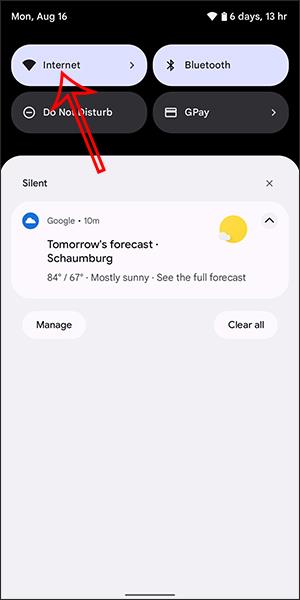Trenutačni Android uređaji opremljeni su WiFi značajkom dijeljenja lozinki s vrlo jednostavnim koracima, što vam omogućuje brzo slanje lozinki osobama koje žele pristupiti putem telefona, tableta i prijenosnih računala. A da biste mogli dijeliti WiFi na Androidu, možete koristiti značajku WiFi dijeljenja putem bluetootha ili dijeliti WiFi putem QR koda. Tada ćete dobiti lozinku za pristup WiFi-u u slučaju da zaboravite svoju WiFi lozinku . Članak u nastavku će vas uputiti kako dijeliti WiFi na Androidu.
1. Upute za dijeljenje WiFi-ja pomoću QR koda na Androidu
Korak 1:
Na Android sučelju prijeđite prstom prema dolje i kliknite Internet za prilagodbu. Zatim potražite WiFi koji želite povezati da biste ga podijelili s njima. Kada se uspješno povežemo s WiFi mrežom, kliknemo na ikonu zupčanika .


Korak 2:
Sada se prikazuje sučelje postavki WiFi veze, kliknemo Dijeli za dijeljenje WiFi mreže s drugima. Odmah nakon toga uređaj će od vas tražiti potvrdu sigurnosti putem koda za otključavanje uređaja, otiska prsta ili lica ovisno o uređaju.
Zatim prikažite QR kod tako da drugi mogu skenirati WiFi. Pokraj njega nalazi se WiFi ime i lozinka za ručni unos ako je potrebno.

Osim toga, korisnici također mogu kliknuti Dijeljenje u blizini kako bi dijelili WiFi s uređajima u blizini. U ovom trenutku će telefoni koji dijele WiFi dobiti lozinku ili izravan pristup WiFi-ju.

2. Upute za dijeljenje Wi-Fi-ja putem Bluetootha na Androidu
Korak 1: Prvo idite na Izbornik postavki , odaberite Veza . Zatim uključite Bluetooth i uparite ga s telefonom s kojim želite dijeliti wifi. Također kliknite opciju Dijeli internetsku vezu na dnu.


Korak 2: U izborniku Dijeljenje internetske veze pristupite izborniku Bluetooth internetske veze i uključite ovu opciju.

Zatim ćete pri dnu vidjeti prethodno upareni bluetooth uređaj.

Sada na telefonu za koji želite primati dijeljenje idite na bluetooth izbornik i odaberite upareni uređaj, ovdje dijelim sa Samsung telefona na iPhone. Kada vidite poruku Povezano , uspješno je.
Zatim samo trebate spojiti bluetooth na uređaj za dijeljenje wifi veze kako biste mogli pristupiti internetu. Možete vidjeti da u blizini signalnog tornja na iPhoneu nema ikone Wifi, ali umjesto toga postoji ikona za uparivanje putem bluetootha.


U nekim drugim modelima Android telefona vidjet ćete da je ova opcija povezivanja zamijenjena opcijom Hotspot i povezivanja u izborniku Mreža i internet . Kliknite na to i vidjet ćete opciju Dijeljenje internetske veze putem Bluetootha . Uključite ga za dijeljenje Wi-Fija putem Bluetootha.
Kako se spojiti na Wifi mrežu putem QR koda
Ako netko podijeli Wifi lozinku s vama putem ove metode, povezivanje na ovu mrežu je vrlo jednostavno.
- Otvorite aplikaciju Kamera .
- Skenirajte QR kod na svom telefonu i samo kreirajte kod.
- Nakon skeniranja koda, vaš telefon će dobiti obavijest.
- Kliknite za povezivanje.
Ako vaš uređaj ne može skenirati QR kod, unesite priloženu lozinku.